OA系统公文发文具体操作步骤
oa系统收发文流程

oa系统收发文流程今天来唠唠OA系统的收发文流程呀。
一、发文流程。
咱先说发文这块儿。
你要是想在OA系统里发文呢,第一步就是得把你要发的文件内容准备好。
这内容可不能马虎,就像你要出门见人,得把自己打扮得漂漂亮亮的一样。
你得把文字校对好,格式调整好,可不能有错别字或者排版乱七八糟的情况。
然后呢,就登录OA系统。
找到发文的入口,这个入口一般都不难找,就像在超市找自己喜欢的零食一样,稍微留意一下就能发现。
进去之后呢,就开始填各种信息啦。
像发文的标题,这标题可得起得简洁明了,让人一看就知道你这文件大概是讲啥的。
就好像你给人介绍对象,得把对方的基本情况说清楚一样。
接着就是选择发文的部门或者人员啦。
这就像你送礼物,得把礼物送到对的人手上。
你得想清楚这文件是发给哪些部门或者哪些人的,可别发错了对象哦。
再之后呢,就是上传你准备好的文件啦。
这时候要确保文件上传成功,可别传了个寂寞。
如果文件比较大或者格式有点特殊,可能还得稍微等一会儿,就像等快递一样,要有耐心。
最后呢,确认所有信息都填对了,就可以点击发送啦。
发送之后呢,你还可以在系统里查看发文的状态,看看对方有没有收到,有没有阅读之类的,就像你发了短信会看对方有没有回一样。
二、收文流程。
那说完发文,咱们再来说说收文。
当有文件发到你这儿的时候呢,你登录OA系统就能看到有个小提示,就像有人在你耳边轻轻说“有新文件来啦”。
你点进去之后呢,先看看这文件是谁发的,大概是关于什么内容的。
这就像是你收到一个包裹,先看看是谁寄来的一样。
然后呢,你要是觉得这文件很重要,可能就需要下载下来保存好。
保存的位置你自己得清楚,可别到时候要用的时候找不到了,就像你把钱乱放,要用的时候找不到了一样着急。
如果这文件需要你处理呢,那你就得按照文件里的要求去做啦。
可能是要回复一些意见,或者是按照文件里的指示去开展一些工作。
这时候你就得认真对待,就像对待自己的宝贝一样。
如果看完文件之后你没什么事儿呢,也最好给发文的人一个回应,比如已阅之类的。
OA系统常用流程操作流程

一.行政发文(选择发文流程,填写以下内容)
1、发文类型:
教务处名义发文选择“一般发文”;学校名义面向校内发文选择“珠院发”;面向校外发文选择“珠院字”。
2、密级:根据实际情况选择,通常是“无”。
3、公文种类:根据实际情况选择。
4、文件标题:实填。
5、正文:点击“新建”,将发文内容填进去,标题宋体二号或小
二字体,正文仿宋三号字体,填完点击保存。
如有附件点击“选取多个文件”进行上传。
6、主报、抄报、主送、抄送:选无即可。
7、紧急程度:实填。
二、行政收文
院办来文(校外来文):点击“转发”送给处领导—处领导批示--按领导批示做进一步处理。
三、校内各单位联络
1、我处发函:选择“工作联系单”—红色叹号必填,填完提交给处领导。
2、其他单位来函:“下一站出口”--选择“送领导审批”—选择领导姓名—批准(左上角)--领导批示--按领导批示做或“转发”或“批准”的处理。
四、申请会议室
选择“会议”—会议申请单—红色叹号必填—右键提交。
五、单位内部事务通用流程
处内人员要求在教务处网站、教务辅助系统、学校主页发文时,走“单位内部事务通用流程”,OA管理员提交给处领导,领导审批同意后点击“强制归档”,然后进行挂网。
OA发文流程
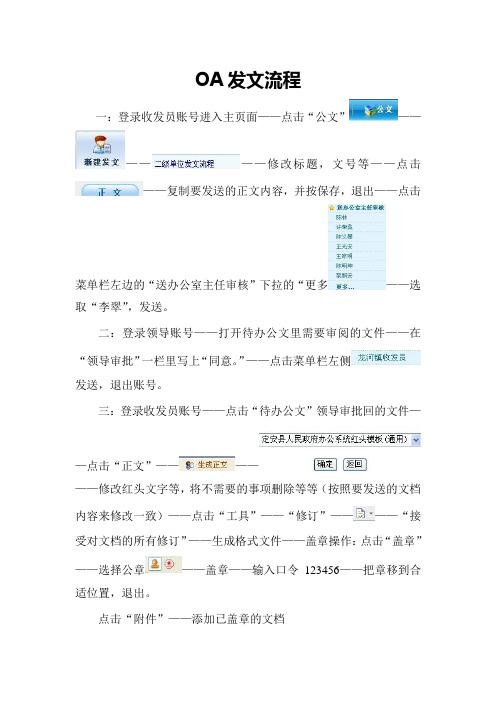
OA发文流程
一:登录收发员账号进入主页面——点击“公文”——
————修改标题,文号等——点击
——复制要发送的正文内容,并按保存,退出——点击
菜单栏左边的“送办公室主任审核”下拉的“更多——选取“李翠”,发送。
二:登录领导账号——打开待办公文里需要审阅的文件——在“领导审批”一栏里写上“同意。
”——点击菜单栏左侧
发送,退出账号。
三:登录收发员账号——点击“待办公文”领导审批回的文件—
—点击“正文”————
——修改红头文字等,将不需要的事项删除等等(按照要发送的文档内容来修改一致)——点击“工具”——“修订”————“接受对文档的所有修订”——生成格式文件——盖章操作:点击“盖章”——选择公章——盖章——输入口令123456——把章移到合适位置,退出。
点击“附件”——添加已盖章的文档
点击菜单栏“结束公文”——选择发送单位,发送。
发送公文完整的流程如下:
现OA办公系统的登陆地址为:10.168.1.6,登录账户名不变,密码更改为876543。
登录主页面后点击待办公文里需要办理的文件,在领导批示一栏里输入批示意见,然后从左边菜单栏选择您下一步将要发送的人名,将已阅的文件发送出去(选择短信提醒)。
——龙河镇党政办。
OA系统发文手册

注:重点内容会用红色横线或红色方框标示,请注意查看。
一、辅助程序安装如果你的电脑不能正常登陆OA系统,先安装辅助程序,如下图:1、点击图1中所示红色框的内容图表 12、分别安装图2中所示红色框内的内容图表 2二、发文管理1、发文一般由拟稿人发起。
登陆系统后,点击左边导航栏的“公文管理”(图3)—“发文管理”(图4)—“拟文”(图5)。
图表 3图表 4图表 52、拟文。
进入拟文页面后,首先在“公文单”内选择“攀枝花市就业服务管理局发文稿纸”(图6),其次再编辑正文(图7),正文可直接从电脑内调取(图8),整理好正文内容及格式后直接关闭图8页面可自动保存并返回图7页面。
之后继续完成发文稿纸上的其余内容(图9图10)。
图表 6图表7图表8图表9图表103、发文流程设置。
发文流程的起始都是由拟稿人设置并发起(图11),流程的设置要求只可设置自己的下一流程处理人,拟稿人的下一流程处理人一般情况下应是拟稿人所在科室的科室长。
一个普通的发文正常情况下应是如下流程:拟稿人(发起)—科室长(核稿)—办公室(会稿)—分管领导(签发)—拟稿人(校对)—办公室(校对)—办公室(印制编号及归档等)。
图表11图表12图表134、流程处理人的添加。
进入选人对话框后(图14),可以在“红色标示1”位置输入姓名或关键字查找人员,也可在“红色标示2”位置手动点击查找相关人员,找到人员后会在“红色标示3”内显示,选中人员后双击或点击“红色标示4”位置可将人员添加到右侧,最后点击“红色标示6”位置提交设置。
图表145、流程处理人的节点职责修改。
添加流程处理人后默认职责一般为签发,需要手动修改(图15),根据上面所提到的正常流程来设置下一流程处理人的职责(图16),设置完成后,检查无误可以发送(图17)。
图表15图表16图表176、文件查看。
文件发起后,会在当前节点处理人的首页上显示,点击文件标题可进行查看(图18、19)。
图表18图表197、文件的处理。
OA系统公文发文具体操作步骤

OA系统公文发文具体操作步骤1、进入OA系统:在IE地址栏中输入:http://10.144.181.4选择正式业务系统,输入用户名“xcs姓名拼音的第一个字母组合”,密码为“123”。
2、公文起草:在“我的权限”中选择“OA 管理”→“公文处理”→“公文起草”→点击“创建”→填写“发文处理笺”→“保存”→“编辑正文”→“保存”→“提交工作”→“核稿”(选择核稿人)。
3、公文核稿:“我的工作”→“待办工作”→选择待办文件→“处理”→查看修改发文标签→查看修改正文→查看修改附件(注:每个环节修改后要点“保存”)→“处理意见”→点击“已核稿”→“保存”→“提交工作”→“查看办理”选择拟稿人→“确定”。
4、查看办理:“我的工作”→“待办工作”→选择待办文件→“处理”→查看发文标签、正文、附件修改→“保存”→“提交工作”→选择“签发”或“审核”。
(办公室审核略)5、公文签发:“我的工作”→“待办工作”→选择待办文件→“处理”→查看或修改发文标签、正文、附件(注:每个环节修改后要点“保存”)→“处理意见”→选择“同意发”或“打回”→“保存”→“提交工作”→“成文”(或查看办理)→发送给拟稿人。
6、公文成文:“我的工作”→“待办工作”→选择待办文件→“处理”→“正文”→“套红”→“保存”→“提交工作”→“编号分发”(选择“张宗力”)→“确定”。
7、公文编号分发:“我的工作”→“待办工作”→选择待办文件→“处理”→“文号选择”→“编号”→“登记”→“分发”→根据主送、抄送单位分发→“提交工作”→“归档”8、公文归档:“我的工作”→“待办工作”→选择待办文件→“处理”→“归档”。
9、公文查阅:“OA 管理”→“公文处理”→“部门文件”→选择查看文件→“查看”。
OA系统公文收文、批阅办理具体操作步骤1、公文收文:“OA管理”→“公文处理”→“来文登记”→填写登记信息→引入正文、附件→“提交工作”→“拟办”→→选择拟办人。
OA系统操作指南
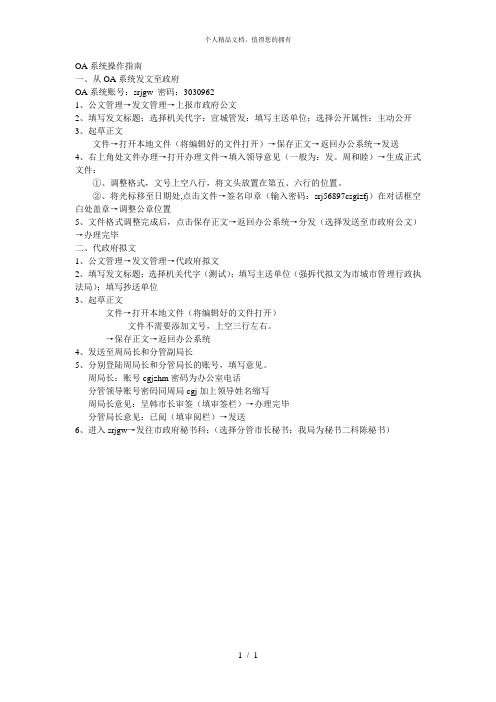
个人精品文档,值得您的拥有
OA系统操作指南
一、从OA系统发文至政府
OA系统账号:srjgw 密码:3030962
1、公文管理→发文管理→上报市政府公文
2、填写发文标题;选择机关代字:宣城管发;填写主送单位;选择公开属性:主动公开
3、起草正文
文件→打开本地文件(将编辑好的文件打开)→保存正文→返回办公系统→发送
4、右上角处文件办理→打开办理文件→填入领导意见(一般为:发。
周和睦)→生成正式文件:
①、调整格式,文号上空八行,将文头放置在第五、六行的位置。
②、将光标移至日期处,点击文件→签名印章(输入密码:srj56897csglzfj)在对话框空白处盖章→调整公章位置
5、文件格式调整完成后,点击保存正文→返回办公系统→分发(选择发送至市政府公文)→办理完毕
二、代政府拟文
1、公文管理→发文管理→代政府拟文
2、填写发文标题;选择机关代字(测试);填写主送单位(强拆代拟文为市城市管理行政执法局);填写抄送单位
3、起草正文
文件→打开本地文件(将编辑好的文件打开)
文件不需要添加文号,上空三行左右。
→保存正文→返回办公系统
4、发送至周局长和分管副局长
5、分别登陆周局长和分管局长的账号,填写意见。
周局长:账号cgjzhm密码为办公室电话
分管领导账号密码同周局cgj加上领导姓名缩写
周局长意见:呈韩市长审签(填审签栏)→办理完毕
分管局长意见:已阅(填审阅栏)→发送
6、进入srjgw→发往市政府秘书科:(选择分管市长秘书:我局为秘书二科陈秘书)
1 / 1。
oa公文_发文流程
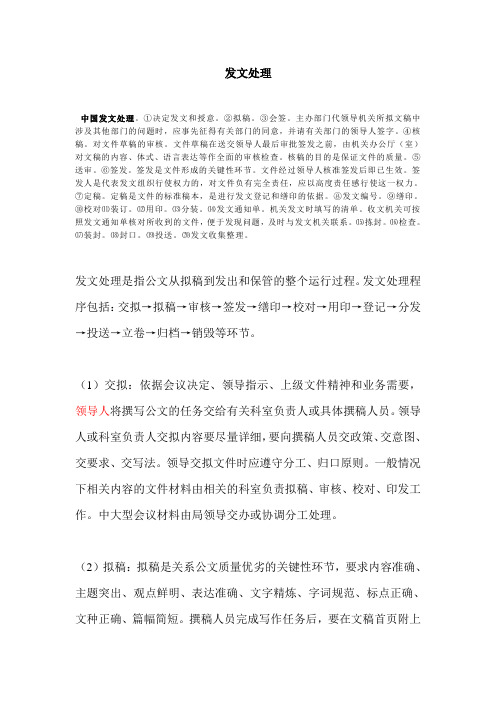
发文处理中国发文处理。
①决定发文和授意。
②拟稿。
③会签。
主办部门代领导机关所拟文稿中涉及其他部门的问题时,应事先征得有关部门的同意,并请有关部门的领导人签字。
④核稿。
对文件草稿的审核。
文件草稿在送交领导人最后审批签发之前,由机关办公厅(室)对文稿的内容、体式、语言表达等作全面的审核检查。
核稿的目的是保证文件的质量。
⑤送审。
⑥签发。
签发是文件形成的关键性环节。
文件经过领导人核准签发后即已生效。
签发人是代表发文组织行使权力的,对文件负有完全责任,应以高度责任感行使这一权力。
⑦定稿。
定稿是文件的标准稿本,是进行发文登记和缮印的依据。
⑧发文编号。
⑨缮印。
⑩校对⑾装订。
⑿用印。
⒀分装。
⒁发文通知单。
机关发文时填写的清单。
收文机关可按照发文通知单核对所收到的文件,便于发现问题,及时与发文机关联系。
⒂拣封。
⒃检查。
⒄装封。
⒅封口。
⒆投送。
⒇发文收集整理。
发文处理是指公文从拟稿到发出和保管的整个运行过程。
发文处理程序包括:交拟→拟稿→审核→签发→缮印→校对→用印→登记→分发→投送→立卷→归档→销毁等环节。
(1)交拟:依据会议决定、领导指示、上级文件精神和业务需要,领导人将撰写公文的任务交给有关科室负责人或具体撰稿人员。
领导人或科室负责人交拟内容要尽量详细,要向撰稿人员交政策、交意图、交要求、交写法。
领导交拟文件时应遵守分工、归口原则。
一般情况下相关内容的文件材料由相关的科室负责拟稿、审核、校对、印发工作。
中大型会议材料由局领导交办或协调分工处理。
(2)拟稿:拟稿是关系公文质量优劣的关键性环节,要求内容准确、主题突出、观点鲜明、表达准确、文字精炼、字词规范、标点正确、文种正确、篇幅简短。
撰稿人员完成写作任务后,要在文稿首页附上发文稿纸,并按要求填写有关栏目。
(3)审核:对公文草稿进行审查核对,其主要任务就是对拟出的文稿,从内容到形式上进行总的把关,即把好文字关、政策关、协调关、形式关、格式关。
凡是以正式公文印制的文件,在送交领导审批签发之前,撰稿人员要对文件重新进行全面的审核,然后再送业务科室负责人及主管领导审核。
OA系统行政公文流转步骤详解

确定
2
进入环节二
环节二:处室领导审核
进入系统
打开待办公文
正文
审核、修改
保存
拟稿人修改 下一步
办公室核稿
选择参与者
确定
返回环节一
选择参与者
3
确定
进入环节三
OA系统行政公文流程图(发文)
拟稿
处室领导审核
办公室核稿
局领导审批签发
文书管理员
缮印
公文办结(印制、 入库、分发)
1
环节一:拟稿 进入系统
OA系统行政公文发文操作指南
公文办理
起草公文
行政公文 (默认)
直接粘贴公文 (默认 )
浏览
选取文件(双击)
填写标题、主送单位等(右键)下一步Leabharlann 处室领导审核选择参与者
OA系统行政公文流程图(发文)
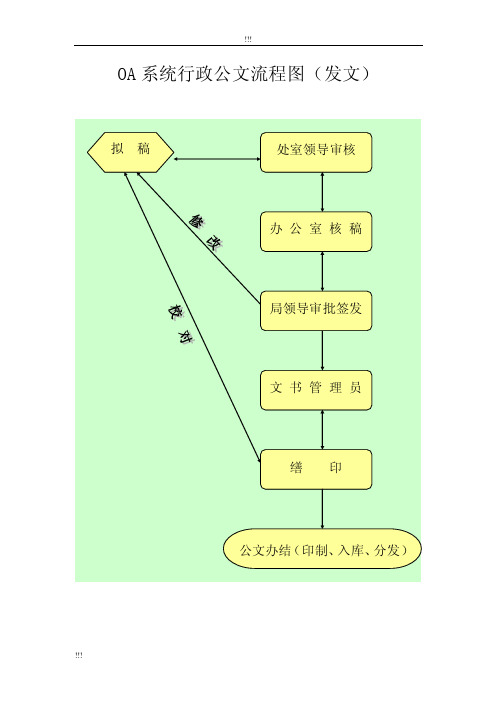
选择参与者
确定
进入环节二
环节二:处室领导审核
进入系统
打开待办公文
!!!
正文
审核、修改
保存
拟稿人修改 下一步
办公室核稿
!!!
选择参与者
确定
返回环节一
选择参与者
确定
进入环节三
环节三:办公室审核 进入系统
打开待办公文
!!!
正文
审核、修改
保存
处室领导审核 下一步
局领导审核签发
!!!
选择参与者
确定
选择参与者
外部来文入库
分发至待阅人
机关文书
办公室主任
机关领导
主办单位部门领导
办文结束
部门内部人员(主办)
局内其他部门领导
部门内部人员(其他)
!!!
!!!
OA 系统行政公文流程图(发文)
拟稿
处室领导审核
办公室核稿
局领导审批签发
文书管理员
缮印
公文办结(印制、入库、分发)
!!!
环节一:拟稿 进入系统
!!!
OA 系统行政公文发文操作指南
公文办理
起草公文
行政公文(默认)
直接粘贴公文(默认)
浏览
选取文件(双击)
填写标题、主送单位等(右键)
下一步
处室领导审核
环节二:处室领导审核
进入系 统
打开待办公 文
!!!
正文
审核、修改
保存
签报白头意 见
下一步
机关人员
选择分管局长
确定
拟稿人修改
!!!
进入环节三
ቤተ መጻሕፍቲ ባይዱ
环节三:分管局长审批
OA办公系统公文办理流程

OA办公系统公文办理流程办公自动化(OA)系统公文处理操作流程办公自动化系统,Office Automation,简称OA系统,利用网络、计算机、软件系统等信息化技术进行协同、联合办公,达到提高工作效率,降低办公成本,提高企业管理水平的目标。
集团公司OA系统主要包括协同办公系统、任务管理系统、报表系统等三个系统,我们日常接触使用最多的是协同办公中的公文处理系统。
OA系统公文处理流程如下:一、上级来文办理流程1、打开网络浏览器。
2、在浏览器地址栏中输入“10.34.64.110”后按回车键进入集团公司内部网站,在内网的首页“应用系统”中点击“办公自动化”,在弹出的登录窗口中输入事先设置好的用户名、密码即可进入办公系统。
3、进入办公系统后如“待办事项”栏中有公文未处理,点击该条公文后进入“运销公司文件批(传)阅单”页面进行公文办理。
4、按照“领导批示”栏内容要求进行办理,在“会签意见区”中“我的意见”文本框内输入办理意见后,点击“转交下步”按钮,在弹出的页面“选择下一步骤”中选择“归档”后点击“确认转交”按钮,转交至公文管理员账号。
5、公文管理员登录账号后,点击“待办事项”栏中的公文项目,进入批阅单页面后,点击“结束流程”,系统自动完成公文归档,结束该项公文办理流程。
二、公司内部“发文”流程协同办公系统中下发公文的流程是拟稿→会签→签发→文号→排版打印→加盖电子公章→归档、下发。
要求公文在提交上OA系统之前应当经过部门领导核稿、相关领导会审等程序。
具体操作步骤:1、协同办公系统→公文管理→公文审批,按照系统屏幕提示,填写事由、会签人、签发人等项目,并选择公文的电子文档作为附件上传,即可生成签文卡,点击“会签”按钮后,系统将自动执行以后的流程。
2、拟稿人发起的公文处理流程,系统“桌面”上的“在办事项”中会列出清单,点击需要查看的条目,能够看到流程的进展情况。
如果流程停留在某个环节,可以通知相关人员,尽快完成操作处理。
OA系统公文收发文流程

OA系统公文发文具体操作步骤1、进入OA系统:在IE地址栏中输入:http://10.144.181.4选择正式业务系统,输入用户名“xcs姓名拼音的第一个字母组合”,密码为“123”。
2、公文起草:在“我的权限”中选择“OA 管理”→“公文处理”→“公文起草”→点击“创建”→填写“发文处理笺”→“保存”→“编辑正文”→“保存”→“提交工作”→“核稿”(选择核稿人)。
3、公文核稿:“我的工作”→“待办工作”→选择待办文件→“处理”→查看修改发文标签→查看修改正文→查看修改附件(注:每个环节修改后要点“保存”)→“处理意见”→点击“已核稿”→“保存”→“提交工作”→“查看办理”选择拟稿人→“确定”。
4、查看办理:“我的工作”→“待办工作”→选择待办文件→“处理”→查看发文标签、正文、附件修改→“保存”→“提交工作”→选择“签发”或“审核”。
(办公室审核略)5、公文签发:“我的工作”→“待办工作”→选择待办文件→“处理”→查看或修改发文标签、正文、附件(注:每个环节修改后要点“保存”)→“处理意见”→选择“同意发”或“打回”→“保存”→“提交工作”→“成文”(或查看办理)→发送给拟稿人。
6、公文成文:“我的工作”→“待办工作”→选择待办文件→“处理”→“正文”→“套红”→“保存”→“提交工作”→“编号分发”(选择“张宗力”)→“确定”。
7、公文编号分发:“我的工作”→“待办工作”→选择待办文件→“处理”→“文号选择”→“编号”→“登记”→“分发”→根据主送、抄送单位分发→“提交工作”→“归档”8、公文归档:“我的工作”→“待办工作”→选择待办文件→“处理”→“归档”。
9、公文查阅:“OA 管理”→“公文处理”→“部门文件”→选择查看文件→“查看”。
OA系统公文收文、批阅办理具体操作步骤1、公文收文:“OA管理”→“公文处理”→“来文登记”→填写登记信息→引入正文、附件→“提交工作”→“拟办”→→选择拟办人。
OA系统公文操作手册
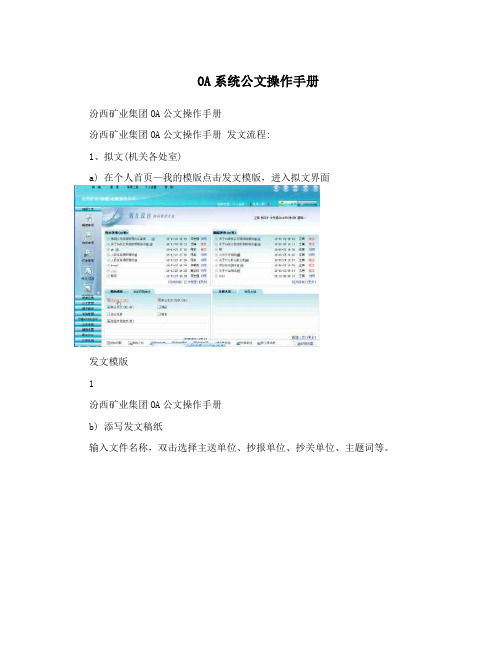
OA系统公文操作手册汾西矿业集团OA公文操作手册汾西矿业集团OA公文操作手册发文流程:1、拟文(机关各处室)a) 在个人首页—我的模版点击发文模版,进入拟文界面发文模版1汾西矿业集团OA公文操作手册b) 添写发文稿纸输入文件名称,双击选择主送单位、抄报单位、抄关单位、主题词等。
附件正文正文标题注:正文标题添在发文稿纸文件名称处,正文中不需要再加入标题,否题会影响套红格式。
2汾西矿业集团OA公文操作手册c) 点击正文按钮,进入正文编辑界面。
起草正文结束,点击保存退出按钮,返回拟文界面。
如下图:保存退出输入正文3汾西矿业集团OA公文操作手册d) 点击添加附件按钮,添加附件如下图:注:附件大小不得大于51M4汾西矿业集团OA公文操作手册e) 最后点击立即发送按钮完成拟文操作立即发送5汾西矿业集团OA公文操作手册f) 跟踪公文:发起者发出公文后,可以在其个人首页的跟踪事项栏目中随时跟踪查看已发公文的审批情况,当此公文有人处理后,会在发起者的窗体右下角弹出消息提示框。
跟踪公文消息提示6汾西矿业集团OA公文操作手册2、审核(发起者所在处室领导)a) 查看公文的内容部门主管登陆系统后在待办事项里点击收到的处理公文点击待处理公文7汾西矿业集团OA公文操作手册b) 查看发文卡片的内容、正文的内容、附件的内容点此按钮查看正文发文卡的内容8汾西矿业集团OA公文操作手册c) 流程处理,点击处理按钮进入处理界面如果公文的内容有错误可以点击回退或终止按钮,将公文返回上一处理节点或结束本次公文,让发起者重新发起处理按钮回退处理修改正文9汾西矿业集团OA公文操作手册d) 修改公文的内容审批过程中涉及到了正文的修改,点击处理界面中的修改正文按钮,进入正文修改界面,如下图所示;修改结束,点击保存退出按钮返回公文处理界面保存退出修改正文10汾西矿业集团OA公文操作手册e) 填写发文卡片:在意见输入框中输入处理意见,也可以使用单选按钮和常用语实现快速填写,最后点击继续并提交按钮完成审核意见输入框续继并提交11汾西矿业集团OA公文操作手册3、文书管理(发起者)文书管理操作由公文发起者完成,当公文被领导处理之后,就会返回到发起者的代办事项中,发起者在文书管理过程中,将根据上一个领导在发文卡上填写的处理意见对公文流程进行多级会签:如果是需要其它领导会签,操作步骤为:进入处理界面?多级会签?选人对话框?设置被选权限?确定?继续并提交;若不需要领导会签可以直接点击继续并提交选择签发领导的操作领导。
oa公文处理流程

oa公文处理流程OA公文处理流程。
一、概述。
OA公文处理是指利用办公自动化系统进行公文的起草、审批、签发、归档等一系列流程。
它是一种高效、便捷的公文处理方式,能够提高办公效率,规范管理流程,保障公文的安全性和可追溯性。
二、OA公文处理流程。
1. 公文起草。
在OA系统中,起草人员登录系统,选择新建公文,填写公文标题、正文内容、附件等信息,然后提交至相关部门或领导审批。
2. 公文审批。
审批人员收到公文后,进行审阅、批示,可以进行多级审批流程,也可以进行会签审批,最终形成审批意见。
3. 公文签发。
经过审批的公文,由主管领导或公文管理员进行签发,签发后公文即具有法律效力。
4. 公文传阅。
签发后的公文可以通过OA系统进行传阅,将公文发送给相关人员阅读,可以设定阅读权限和阅读期限。
5. 公文归档。
完成传阅后,公文可以进行归档存档,便于日后查阅和管理。
三、OA公文处理流程的优势。
1. 高效。
OA公文处理流程可以实现公文的快速起草、审批、签发和传阅,大大缩短了公文处理的时间周期。
2. 便捷。
利用OA系统,公文处理可以实现电子化,避免了传统纸质公文的繁琐流程,方便快捷。
3. 规范。
OA公文处理流程可以设定审批权限、审批流程,保证了公文处理的规范性和一致性。
4. 安全。
OA系统可以对公文进行权限管理和审计,确保公文的安全性和可追溯性。
5. 环保。
电子化的公文处理方式减少了纸张的使用,符合节约资源、保护环境的理念。
四、OA公文处理流程的注意事项。
1. 严格遵守规定流程。
在OA系统中进行公文处理时,要严格按照规定的流程和权限进行操作,不得越权处理公文。
2. 注意保密。
对于涉密的公文,要严格控制阅读权限,确保公文的保密性。
3. 及时跟踪。
对于长时间未处理的公文,要及时跟踪提醒,避免公文处理延误。
4. 定期清理。
定期清理OA系统中的过期公文和附件,保持系统的清洁和高效运行。
五、结语。
OA公文处理流程是现代办公的重要组成部分,它的高效、便捷、规范、安全的特点,为公文处理带来了全新的体验和管理方式。
OA系统公文收发文流程
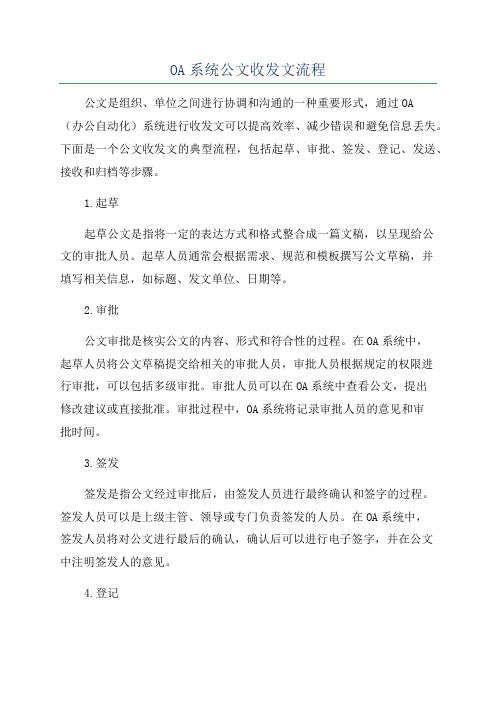
OA系统公文收发文流程公文是组织、单位之间进行协调和沟通的一种重要形式,通过OA(办公自动化)系统进行收发文可以提高效率、减少错误和避免信息丢失。
下面是一个公文收发文的典型流程,包括起草、审批、签发、登记、发送、接收和归档等步骤。
1.起草起草公文是指将一定的表达方式和格式整合成一篇文稿,以呈现给公文的审批人员。
起草人员通常会根据需求、规范和模板撰写公文草稿,并填写相关信息,如标题、发文单位、日期等。
2.审批公文审批是核实公文的内容、形式和符合性的过程。
在OA系统中,起草人员将公文草稿提交给相关的审批人员,审批人员根据规定的权限进行审批,可以包括多级审批。
审批人员可以在OA系统中查看公文,提出修改建议或直接批准。
审批过程中,OA系统将记录审批人员的意见和审批时间。
3.签发签发是指公文经过审批后,由签发人员进行最终确认和签字的过程。
签发人员可以是上级主管、领导或专门负责签发的人员。
在OA系统中,签发人员将对公文进行最后的确认,确认后可以进行电子签字,并在公文中注明签发人的意见。
4.登记公文登记是将签发后的公文进行编号和归档的过程。
在OA系统中,签发人员会将公文编号并填写相关信息,如文件种类、密级等。
同时,系统会记录公文的登记时间和操作人员。
5.发送发送是将签发和登记的公文通过邮件、传真或其他形式发送给收文单位或接收人。
在OA系统中,签发人员可以将公文通过电子邮件发送给指定的收文单位或人员。
发送公文时,可以选择密级、附件等选项,确保公文的安全和完整性。
6.接收接收是指收文单位或人员收到公文并进行相关处理的过程。
在OA系统中,收文单位或人员可以通过系统接收公文,并进行查阅、处理和回复等操作。
接收人员可以在系统中记录接收时间和处理意见,保证公文的流转和跟踪。
7.归档归档是将公文进行存档和保留的过程,以备以后查阅和检索。
在OA系统中,公文归档可以通过电子方式进行。
归档人员将已接收和处理完的公文进行存档,并记录存档的时间和位置。
OA办公系统文件办理流程

本节主要介绍学院发文的各种规范化操作,包括发文拟稿、发文审批、文件印发、领导签阅、文件拟办、文件归档、文件分发等几个步骤。
2.1发文拟稿
发文程序第一步是要进行发文拟稿,可以通过“左边工具栏”——“公文管理”——“发文管理”——“发文拟稿”进行发文拟稿的操作。如图3-1所示。
注:如果上述操作后看不到“文字输入区”,出现“请安装OFFICE控件”的提示,请参考说明第一节1.4小节操作即可。
文件拟稿完毕后点击“转部门领导”按钮转部门领导审批。如图3-6所示。
选择提交领导后,可以在“办理提示”栏输入需要注意的问题。单击“确定”按钮。
2.2部门领导审批
当拟稿人选择好部门领导点击“部门领导审批”后,发文程序进入“部门领导审批程序”。部门领导会在首页弹出该文件办理提示窗口,同时在“待批事项”里显示该文件名称。如图3-7所示。
如果部分发文时选择了“转院领导意见”提交后,文件即转到院办办理,院办根据文件内容单击上方的“转学院领导”,选择一名领导后提交即可。如果文件不符合要求,或者没有办理的必要性也可以选择上方的“退回”按钮,把文件退回到“文件印发”的流程重新办理。
2.4学院领导意见
院办公室提交文件后转到学院领导办理,院领导阅读文件签署意见后单击“转办公室拟办”提交即可。也可以点击“打印”把文件输出。
打印:可以把文件的正文部分打印出来校对。
印发前,部门领导可以对文件各项内容进行修改,每次修改都会在OA系统中留下“修改痕迹”,可以进行修改前后的对比,如果不需要看修改痕迹,可以选择“隐藏痕迹”按钮,如下图所示:
2.3印发ห้องสมุดไป่ตู้件
当部门领导审批同意转印发后,指定印发文件的用户便可以收到系统办理提示的寻呼并在首页的“待批事项”中显示文件的名称。如图3-7所示。
OA系统行政公文流转步骤详解
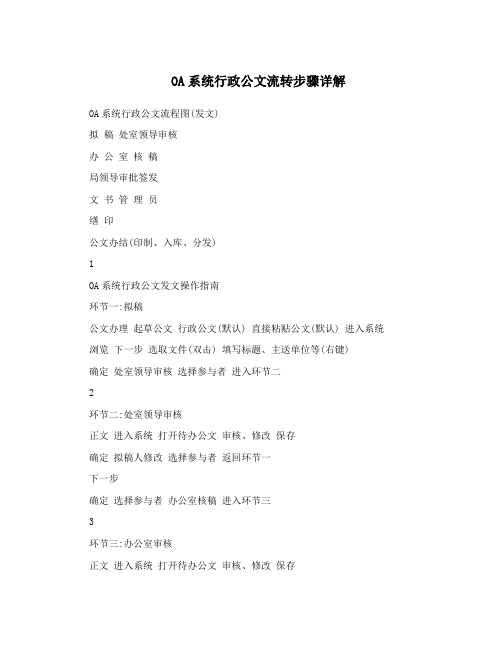
OA系统行政公文流转步骤详解OA系统行政公文流程图(发文)拟稿处室领导审核办公室核稿局领导审批签发文书管理员缮印公文办结(印制、入库、分发)1OA系统行政公文发文操作指南环节一:拟稿公文办理起草公文行政公文(默认) 直接粘贴公文(默认) 进入系统浏览下一步选取文件(双击) 填写标题、主送单位等(右键)确定处室领导审核选择参与者进入环节二2环节二:处室领导审核正文进入系统打开待办公文审核、修改保存确定拟稿人修改选择参与者返回环节一下一步确定选择参与者办公室核稿进入环节三3环节三:办公室审核正文进入系统打开待办公文审核、修改保存确定处室领导审核选择参与者返回环节二下一步确定选择参与者局领导审核签发进入环节四4环节四:局领导审批签发正文进入系统打开待办公文审核、修改保存确定拟稿人修改选择参与者返回环节一下一步确定办公室审核选择参与者返回环节三确定选择参与者文书管理员进入环节五5环节五:文书管理员下一步打开待办公文选择发文字号缮印进入系统确定选择参与者进入环节六环节六:缮印正文打开待办公文套模版、排版等保存进入系统下一步确定拟稿人校对选择参与者进入环节七6环节七:拟稿人校对在“拟文单位”栏填写校查看公文打开待办公文进入系统对意见(如“校对无误”) 下一步确定缮印选择参与者进入环节八环节八:公文办结----清稿、印制、入库、分发(略)7信息流程图(白头)拟稿处室领导审核其他人员分管局长审批信息专员编发信息(信息专用流程)8OA系统信息提交(白头)操作指南环节一:拟稿公文办理起草公文白头(左侧) 直接粘贴公文(默进入系统认) 浏览选取文件(双击) 填写标题(右键,加注“信息”) 下一步确定机关人员选择本处室领进入环节二导9环节二:处室领导审核正文打开待办公审核、修改保存进入系统文下一步确定签报白头意机关人员选择分管局长见拟稿人修改进入环节三10环节三:分管局长审批正文打开待办公审核、修改保存进入系统文下一步确定签报白头意见机关人员选择信息专员拟稿人修改进入环节四(略)11OA系统行政公文流程图(收文)外部来文入库办公室主任分发至待阅人机关文书机关领导主办单位部门领导办文结束部门内部人员(主办) 局内其他部门领导部门内部人员(其他)1213。
oa发文流程

oa发文流程OA发文流程。
一、概述。
在企业中,OA系统是一种非常重要的管理工具,它可以帮助企业实现信息化办公,提高工作效率,简化流程,降低成本。
而在OA 系统中,发文流程是非常重要的一环,它涉及到企业内部各种文件的传递、审批和归档,直接影响到企业的运转效率和管理质量。
因此,建立高效的OA发文流程对企业来说至关重要。
二、OA发文流程的基本步骤。
1. 发文起草。
首先,发文流程的第一步是发文起草。
在起草发文时,需要明确发文的目的、内容、形式等要素,保证发文的准确性和规范性。
同时,还需要根据发文的性质确定发文的紧急程度和审批权限,确保发文能够按时、按规定流转。
2. 发文审批。
发文起草完成后,需要进行发文审批。
在发文审批过程中,需要根据发文的性质和紧急程度确定审批流程和审批权限,确保发文能够得到及时、有效的审批。
同时,还需要对发文进行严格的审核,确保发文的合规性和规范性。
3. 发文签发。
经过审批的发文需要进行签发。
签发是发文流程中非常重要的一环,它标志着发文的最终批准和生效。
在签发环节,需要对发文的内容、格式等进行仔细核对,确保发文的准确性和规范性。
4. 发文分发。
签发完成后,需要进行发文分发。
发文分发是将发文传达给相关人员的过程,需要根据发文的内容和要求确定分发范围和方式,确保发文能够及时、准确地传达给相关人员。
5. 发文归档。
最后,发文流程的最后一步是发文归档。
发文归档是将发文按照规定的程序和要求进行整理、存档,确保发文能够被方便地查阅和管理。
三、OA发文流程的优化建议。
1. 制定明确的发文管理制度。
企业需要制定明确的发文管理制度,明确发文的流程、权限、责任等要素,确保发文能够按规定进行,避免出现混乱和错误。
2. 使用信息化工具。
企业可以借助信息化工具,如OA系统、电子公文管理系统等,来优化发文流程。
这些工具可以帮助企业实现发文的电子化、自动化管理,提高发文的效率和质量。
3. 加强发文培训。
企业需要加强对发文流程的培训,提高员工对发文流程的认识和理解,确保发文能够按规定进行,避免出现错误和违规行为。
公文oa电子发文流程
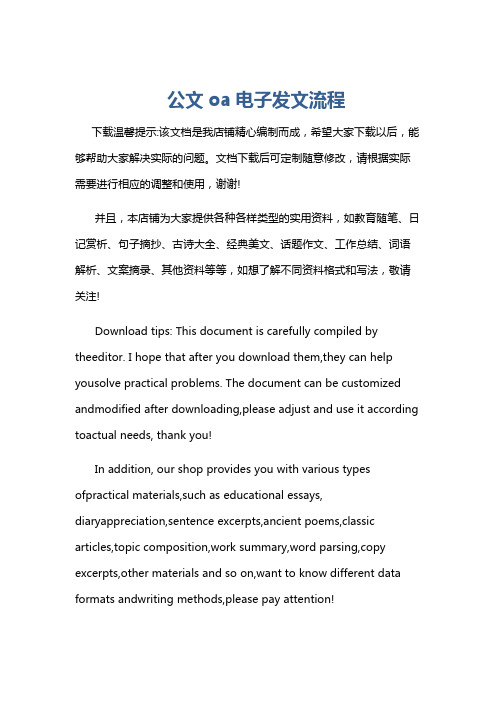
公文oa电子发文流程下载温馨提示:该文档是我店铺精心编制而成,希望大家下载以后,能够帮助大家解决实际的问题。
文档下载后可定制随意修改,请根据实际需要进行相应的调整和使用,谢谢!并且,本店铺为大家提供各种各样类型的实用资料,如教育随笔、日记赏析、句子摘抄、古诗大全、经典美文、话题作文、工作总结、词语解析、文案摘录、其他资料等等,如想了解不同资料格式和写法,敬请关注!Download tips: This document is carefully compiled by theeditor. I hope that after you download them,they can help yousolve practical problems. The document can be customized andmodified after downloading,please adjust and use it according toactual needs, thank you!In addition, our shop provides you with various types ofpractical materials,such as educational essays, diaryappreciation,sentence excerpts,ancient poems,classic articles,topic composition,work summary,word parsing,copy excerpts,other materials and so on,want to know different data formats andwriting methods,please pay attention!**公文 OA 电子发文流程**一、发文准备阶段。
在启动公文 OA 电子发文流程之前,有一系列准备工作需要完成。
OA系统公文发文具体操作步骤
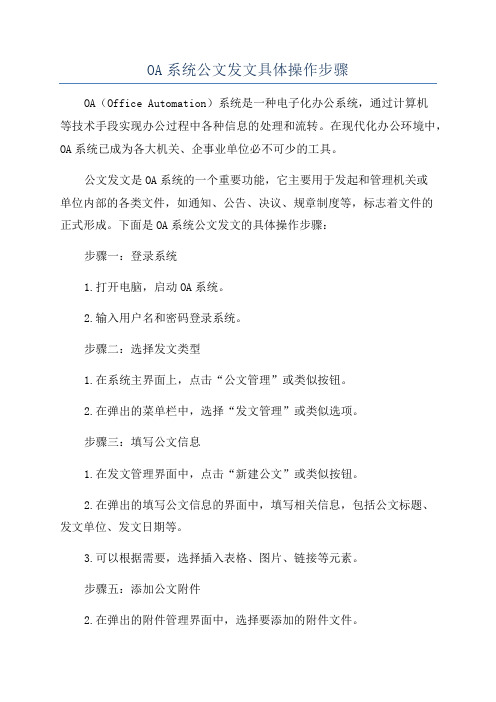
OA系统公文发文具体操作步骤OA(Office Automation)系统是一种电子化办公系统,通过计算机等技术手段实现办公过程中各种信息的处理和流转。
在现代化办公环境中,OA系统已成为各大机关、企事业单位必不可少的工具。
公文发文是OA系统的一个重要功能,它主要用于发起和管理机关或单位内部的各类文件,如通知、公告、决议、规章制度等,标志着文件的正式形成。
下面是OA系统公文发文的具体操作步骤:步骤一:登录系统1.打开电脑,启动OA系统。
2.输入用户名和密码登录系统。
步骤二:选择发文类型1.在系统主界面上,点击“公文管理”或类似按钮。
2.在弹出的菜单栏中,选择“发文管理”或类似选项。
步骤三:填写公文信息1.在发文管理界面中,点击“新建公文”或类似按钮。
2.在弹出的填写公文信息的界面中,填写相关信息,包括公文标题、发文单位、发文日期等。
3.可以根据需要,选择插入表格、图片、链接等元素。
步骤五:添加公文附件2.在弹出的附件管理界面中,选择要添加的附件文件。
3.确认选择后,将附件文件上传到系统中。
步骤六:设定公文属性1.在填写公文信息的界面中,点击“设定属性”或类似按钮。
2.在弹出的属性设置界面中,选择公文的密级、紧急程度、权限等属性。
3.点击“确定”保存属性设置。
步骤七:选择公文流转1.在填写公文信息的界面中,点击“选择流转”或类似按钮。
2.在弹出的流转设置界面中,选择公文的流转路径和流转人员。
3.点击“确定”保存流转设置。
步骤八:保存或提交公文1.在填写公文信息的界面中,点击“保存”或类似按钮,保存公文草稿。
2.在填写公文信息的界面中,点击“提交”或类似按钮,将公文提交到待办列表。
步骤九:公文审核和签发1.公文在提交后,将进入待办列表。
2.相应的审核人员可以登录系统,查看待办列表,对公文进行审核或签发操作。
步骤十:公文分发和归档1.经过审核和签发后,公文将进入已办列表。
2.公文管理人员可以登录系统,查看已办列表,对已审核的公文进行分发、打印、归档等操作。
办公室 “OA”系统文件处理流程标准
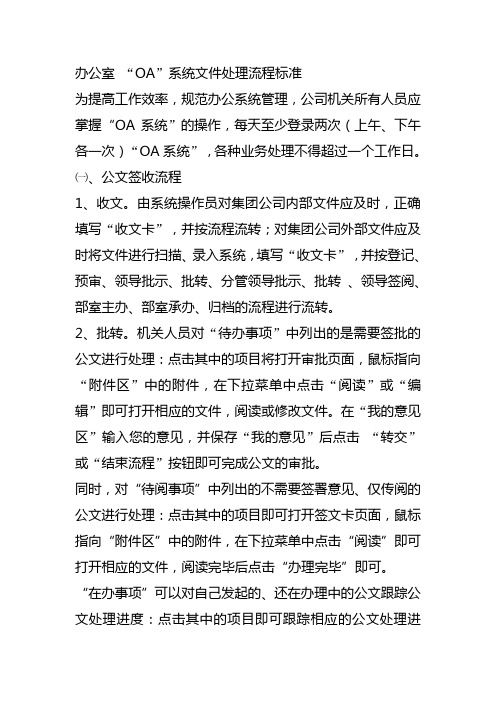
办公室“OA”系统文件处理流程标准
为提高工作效率,规范办公系统管理,公司机关所有人员应掌握“OA系统”的操作,每天至少登录两次(上午、下午各一次)“OA系统”,各种业务处理不得超过一个工作日。
㈠、公文签收流程
1、收文。
由系统操作员对集团公司内部文件应及时,正确填写“收文卡”,并按流程流转;对集团公司外部文件应及时将文件进行扫描、录入系统,填写“收文卡”,并按登记、预审、领导批示、批转、分管领导批示、批转、领导签阅、部室主办、部室承办、归档的流程进行流转。
2、批转。
机关人员对“待办事项”中列出的是需要签批的公文进行处理:点击其中的项目将打开审批页面,鼠标指向“附件区”中的附件,在下拉菜单中点击“阅读”或“编辑”即可打开相应的文件,阅读或修改文件。
在“我的意见区”输入您的意见,并保存“我的意见”后点击“转交”或“结束流程”按钮即可完成公文的审批。
同时,对“待阅事项”中列出的不需要签署意见、仅传阅的公文进行处理:点击其中的项目即可打开签文卡页面,鼠标指向“附件区”中的附件,在下拉菜单中点击“阅读”即可打开相应的文件,阅读完毕后点击“办理完毕”即可。
“在办事项”可以对自己发起的、还在办理中的公文跟踪公文处理进度:点击其中的项目即可跟踪相应的公文处理进度。
3、归档。
操作员对批转完成的公文进行归档。
并对需要传二级单位的文件进行公文交换。
㈡、公文审批流程:拟稿核稿会签签发文号排版盖章下发
由拟稿人正确填写发文卡内容,添加正文、附件,并按流程流转。
- 1、下载文档前请自行甄别文档内容的完整性,平台不提供额外的编辑、内容补充、找答案等附加服务。
- 2、"仅部分预览"的文档,不可在线预览部分如存在完整性等问题,可反馈申请退款(可完整预览的文档不适用该条件!)。
- 3、如文档侵犯您的权益,请联系客服反馈,我们会尽快为您处理(人工客服工作时间:9:00-18:30)。
1、进入OA系统:在IE地址栏中输入:选择正式业务系统,输入用户名“xcs姓名拼音的第一个字母组合”,密码为“123”。
2、公文起草:在“我的权限”中选择“OA 管理”→“公文处理”→“公文起草”→点击“创建”→填写“发文处理笺”→“保存”→“编辑正文”→“保存”→“提交工作”→“核稿”(选择核稿人)。
3、公文核稿:“我的工作”→“待办工作”→选择待办文件→“处理”→查看修改发文标签→查看修改正文→查看修改附件(注:每个环节修改后要点“保存”)→“处理意见”→点击“已核稿”→“保存”→“提交工作”→“查看办理”选择拟稿人→“确定”。
4、查看办理:“我的工作”→“待办工作”→选择待办文件→“处理”→查看发文标签、正文、附件修改→“保存”→“提交工作”→选择“签发”或“审核”。
(办公室审核略)
5、公文签发:“我的工作”→“待办工作”→选择待办文件→“处理”→查看或修改发文标签、正文、附件(注:每个环节修改后要点“保存”)→“处理意见”→选择“同意发”或“打回”→“保存”→“提交工作”→“成文”(或查看办理)→发送给拟稿人。
6、公文成文:“我的工作”→“待办工作”→选择待办文件→“处理”→“正文”→“套红”→“保存”→“提交工
作”→“编号分发”(选择“张宗力”)→“确定”。
7、公文编号分发:“我的工作”→“待办工作”→选择待办文件→“处理”→“文号选择”→“编号”→“登记”→“分发”→根据主送、抄送单位分发→“提交工作”→“归档”
8、公文归档:“我的工作”→“待办工作”→选择待办文件→“处理”→“归档”。
9、公文查阅:“OA 管理”→“公文处理”→“部门文件”→选择查看文件→“查看”。
OA系统公文收文、批阅办理具体操作步骤
1、公文收文:“OA管理”→“公文处理”→“来文登记”→填写登记信息→引入正文、附件→“提交工作”→“拟办”→→选择拟办人。
2、公文拟办:“我的工作”→“待办工作”→选择待办文件→“处理”→查看收文处理笺、正文、附件→“处理意见”→“保存”→提交工作→查看办理(选择收文人员)。
3、查看办理:“我的工作”→“待办工作”→选择待办文件→“处理”→查看“处理意见”→“提交工作”→按拟办意见→选择批办人。
4、文件批办:“我的工作”→“待办工作”→选择待办文件→“处理”→查看收文笺、正文、附件→“处理意见”→“保存”→“提交工作”→“查看办理”(选择收发人员)。
5、查看办理:收发人员查看领导批阅意见,并按意见转交具体承办人。
具体步骤同前3。
6、具体承办:“我的工作”→“待办工作”→选择待办文件→“处理”→查看收文笺、正文、附件→“处理意见”→结合工作实际填写处理意见→“提交工作”→处理完毕后选择档案管理人员“归档”。
7、归档:“我的工作”→“待办工作”→选择待办文件→“处理”→归档。
宣城市工商行政管理局文件
正文部分
正文第一标题用3号黑体:一、二、三………;
第二层用(一)(二)(三)……… 第三层用:1、2、3、
第四层用:(1)(2)(3) ………
版记:位于公文最后一页,且最后一个要素为最后一行的最后一个字。
主题词:×× ××× ××× ×× 抄送:××××××××××××,××××,××××××
公文发文流程流程图公文收文流程流程图。
